很多刚开始使用windows8系统的用户会很不习惯。因为windows8系统取消了任务栏中的开始按钮。就有网友跟小编提问说有没有恢复开始菜单的方法。今天小编就给大家带来了win8恢复开始菜单的方法。下面就是win8恢复开始菜单方法介绍的教程。
一、超好用快捷键Windows+X
按住“Windows键+X”,系统将在桌面左下角弹出一些功能的快捷入口,包括:电源选项、事件查看器、系统、设备管理器、程序与功能、网络连接、磁盘管理器、任务管理器、控制面板、Windows资源管理器、计算机管理、、搜索、运行、桌面。命令提示符等功能。
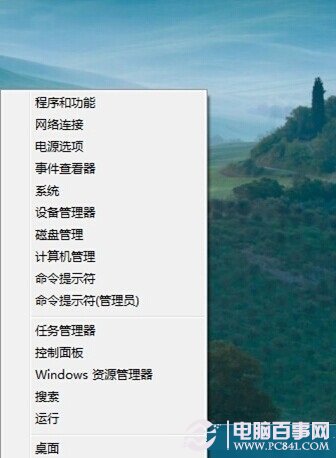
二、不用第三方软件就可以快速找回开始菜单
第一步:首先在桌面版Windows 8启动资源管理器,单击工具栏上的“查看”选项卡后,查看“隐藏项目”中隐藏的文件和文件夹数量。
第二步:完成上述步骤后,右击屏幕下方任务栏选则“工具栏”>“新建工具栏”,打开一个新建窗口。
第三步:在新窗口中选择“程序数据”>“微软”>“Windows”>“开始菜单”。完成后开始菜单就会出现在任务栏右侧了。右击取消“锁定任务栏”选则,还可以随意移动开始菜单的位置。
三、借助第三方工具
当然,有的时候,如果系统本身自有的功能并不能满足你的要求,你也可以借助网上的一些第三方辅助功能来实现它的功能。利用第三方软件,可以把你带回win7系统和XP系统的时代。呵呵,很神奇吧。当然,第三方软件有很多,比如说“win8优化大师”就是一款很实用的软件。不过,你也可以选择用Classic Shell开始菜单软件。这两款软件都是免费的,大家可以放心使用。
以上就是win8恢复开始菜单方法介绍。上面的三种方法调选自己喜欢的一种就可以了。通过小编的教程,大家是不是都把问题解决了呢。觉的小编的方法不错的朋友们可以收藏起来方便日后使用。更多精彩的内容请关注我们的官方网站。
Copyright ©2018-2023 www.958358.com 粤ICP备19111771号-7 增值电信业务经营许可证 粤B2-20231006